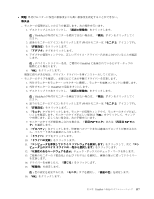Lenovo ThinkPad Edge E135 (Japanese) User Guide - Page 136
バッテリーと, 源の問
 |
View all Lenovo ThinkPad Edge E135 manuals
Add to My Manuals
Save this manual to your list of manuals |
Page 136 highlights
MIDI ThinkPad Realtek HD Audio Manager • 問題: ThinkPad 1. ThinkPad 2 3. AC ThinkPad 24 ThinkPad ThinkPad ThinkPad ThinkPad 1 ThinkPad ThinkPad 120

解決法: コントロールはバランスの小さな差を補正するために設計されており、一方のチャネル
を完全には消音しません。
•
問題: 『音量ミキサー』ウィンドウに MIDI サウンドの音量調節機能がない。
解決法: ハードウェアのボリューム調節を使用します。これは、内蔵のシンセサイザーが『ボリューム
コントロール』ウィンドウに対応しないためです。
•
問題: 『マスタ音量』で音量を最小に設定しても、完全に消音できない。
解決法: 『マスタ音量』で音量を最小に設定したとしても、わずかに音が出ます。消音するには、マス
ター・ボリューム・コントロールに移動して『ミュート スピーカー』を選択します。
•
問題: 音の再生中にヘッドホンを ThinkPad に接続すると、スピーカーから音が出なくなる。
解決法: ヘッドホンが接続されると、ストリーミングの出力先は自動的にヘッドホンに変更されま
す。再びスピーカーから音声を聴くには、これらのスピーカーをデフォルト・デバイスに設定する
必要があります。詳しくは、ヘルプ情報システムで Realtek HD Audio Manager に関するトピックを
参照してください。
バッテリーと
電
源の問
題
ここでは、バッテリーと電源に関する問題のトラブルシューティングの方法について説明します。
バッテリーの問
題
•
問題: ThinkPad の電源がオフのときに、バッテリーを標準充電時間で充電してもフル充電にならない。
解決法: バッテリーが過放電状態になっている可能性があります。次の操作を行います。
1. ThinkPad の電源をオフにする。
2. 過放電状態と思われるバッテリー・パックが取り付けられていることを確認します。
3. AC 電源アダプターを ThinkPad に接続し、バッテリーを充電します。
クイック・チャージャーが使用可能であれば、それを使用して過放電になっているバッテリー・
パックを充電します。
バッテリー・パックを 24 時間充電してもフル充電にならない場合は、新しいバッテリー・パックを
使用してください。
•
問題: バッテリー状況インジケーターが空になる前に ThinkPad の電源が切れる。または、バッテリー状
況インジケーターが空を示した後でも ThinkPad を操作できる。
解決法: バッテリーを放電してから、再充電します。
•
問題: フル充電したバッテリー・パックの動作時間が短い。
解決法: バッテリーを放電してから、再充電します。バッテリーの動作時間がまだ短い場合は、新しい
バッテリー・パックを使用します。
•
問題: フル充電したバッテリーで ThinkPad が作動しない。
解決法: バッテリー・パック内のサージ・プロテクターが働いている可能性があります。ThinkPad の電
源を 1 分間オフにしてプロテクターをリセットし、再度 ThinkPad の電源をオンにします。
•
問題: バッテリーを充電できない。
解決法: バッテリーが熱くなっていると、バッテリーを充電できません。バッテリーが熱い場合は、
ThinkPad からバッテリーを取り外し、 そのまま室温まで冷まします。バッテリーが冷めたら、取り付け
直して、バッテリーを もう一度充電します。それでも充電できないときは、修理を依頼してください。
120
ユーザー・ガイド